
Pokud potřebujete vytvořit hluboké změny systému Windows 10, někdy musíte otevřít Editor zásad skupiny, nástroj, který dodává pouze s Windows 10 Pro a Enterprise Editions. Zde je to, jak ho najít a otevřít.
Jaký je Editor zásad skupiny?
Editor zásad skupiny je nástroj, který umožňuje konfigurovat Nastavení zásad skupiny pro Windows PC nebo skupinu počítačů. Zaměřuje se především na správce sítě, zásady skupiny definuje, jak můžete nebo skupina lidí používat vaše stroje, omezit nebo umožnit funkcemi podle potřeby.
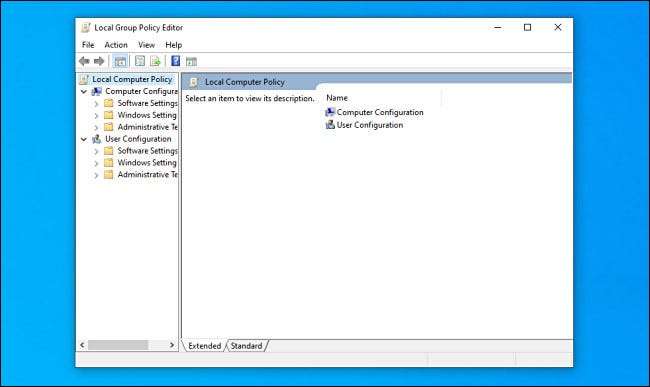
Editor zásad skupiny je aplikace konzoly Microsoft Management Console s názvem souboru
gedit.msc.
a obvykle se nachází v
C: Windows System32
Složka.
Je důležité poznamenat, že editor zásad skupiny není k dispozici v systému Windows 10 domů. Je to pouze s Windows 10 PRO nebo Windows 10 Enterprise. Pokud si nejste jisti které vydání oken máte Je snadné to zjistit. Otevřete nastavení, přejděte na System & GT; O, a uvidíte, že je uveden v části "Edition".
Existuje několik způsobů, jak otevřít editor zásad skupiny v systému Windows 10, takže budeme pokrýt hrst hlavních způsobů, jak to udělat níže. Každý z nich vás dostane na stejné místo, takže si vybrat, co vám nejlépe vyhovuje.
PŘÍBUZNÝ: Co je "Zásady skupiny" v systému Windows?
Otevřete Editor zásad skupiny z nabídky Start
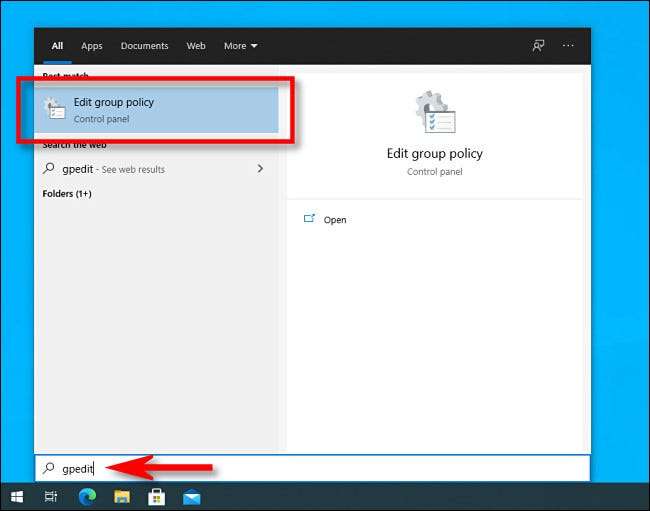
Snad nejjednodušší způsob, jak otevřít editor zásad skupiny, je pomocí vyhledávání v nabídce Start. Nejprve klikněte na tlačítko Start a když se zobrazí, zadejte "gpedit" a stiskněte klávesu Enter, když vidíte "Edit Group Policy" v seznamu výsledků.
Spropitné: Pokud nevidíte "Upravit zásady skupiny" v výsledcích nabídky Start, buď jste zadali typ Typo nebo se systémem Windows 10 Home Edition, která neobsahuje editor zásad skupiny.
Otevřete Editor zásad skupiny z okna "Run"
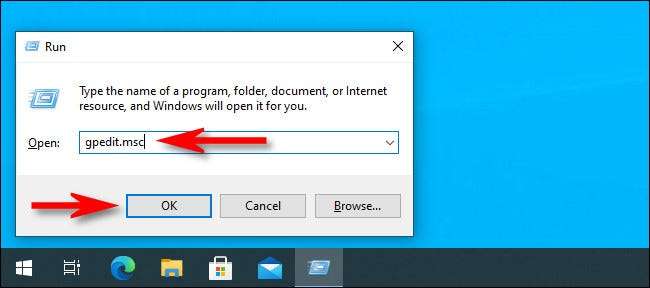
Můžete také rychle spustit editor zásad skupiny pomocí příkazu Spustit. Stiskněte Windows + R na klávesnici a otevřete okno "Run", typ
gedit.msc.
a pak stiskněte klávesu Enter nebo klikněte na "OK."
Otevřete Editor zásad skupiny z příkazového řádku

Pokud máte rádi práci z příkazového řádku, otevřete a Příkazový řádek Windows. a zadejte "gpedit" nebo "gpedit.msc" na prázdný řádek a poté stiskněte klávesu Enter. Editor zásad skupiny otevře Lickety-Split.
PŘÍBUZNÝ: 10 způsobů, jak otevřít příkazový řádek v systému Windows 10
Otevřete Editor zásad skupiny z Ovládacích panelů
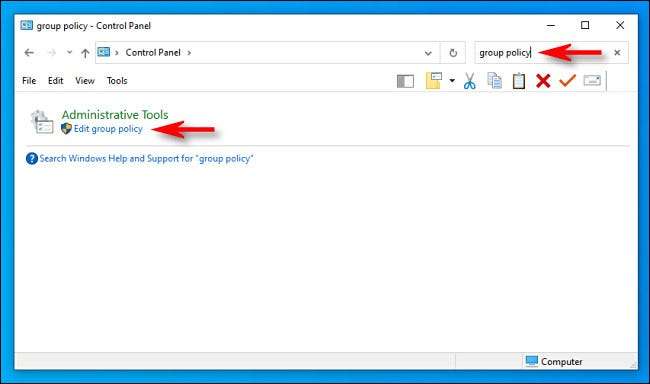
A konečně máme jednu z nejpomalejších způsobů, jak otevřít Editor zásad skupiny: z ovládacího panelu. Udělat to tak, Spuštění ovládacího panelu a potom klepněte na vyhledávací pole v pravém horním rohu okna. Zadejte "Zásady skupiny" a klepněte na odkaz "Upravit Zásady skupiny" přímo pod položkou "Nástroje pro správu".
Neobtěžujte se pokusit procházet možnost "Upravit skupinovou politiku" v systému & GT; Sekce pro správu nástrojů, protože Není to uvedeno Pokud to hledáte. Jde jen ukázat, jak mocný editor je pro Microsoft, aby ho skrývá tak, takže používejte velkou péči Změna zásad skupiny na vašem počítači. Hodně štěstí!
PŘÍBUZNÝ: Jak otevřít ovládací panel v systému Windows 10







